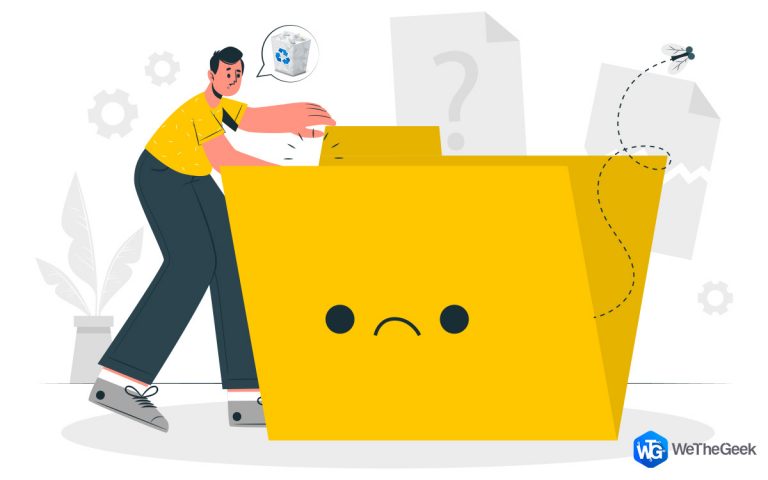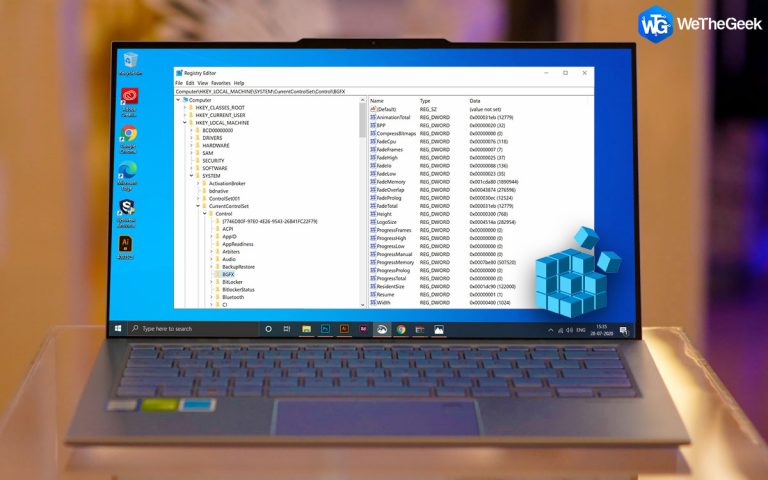Что такое вредоносное ПО Discord и как его удалить
Всеми любимое приложение голосового чата подвергается заражению вредоносным контентом – трояном удаленного доступа (RAT). Киберпреступники обычно распространяют их через вредоносные ссылки. Когда RAT внедряется в ваше устройство, хакеры могут получить административные права и могут отслеживать ваши действия, красть ваши данные и манипулировать вашими действиями. В худшем случае они могут установить дополнительный вредоносный контент и сделать ваше устройство частью ботнета для дальнейшего распространения вирусов.
Сводная информация об угрозах. Название: Троян Discord Вредоносное ПО Тип угрозы: Вирус, шпионское ПО, троян, ворующий пароль Симптомы: Трояны предназначены для скрытого проникновения в систему, поэтому явных симптомов зараженной машины нет. Источники распространения: вредоносное ПО Discord распространяется через вложения электронной почты, подозрительные ссылки AD, связанные пакеты программного обеспечения и многое другое. Местоположение: вредоносный код добавляется в следующие места:% AppData% Discord [version] модули discord_modules index.js и% AppData% Discord [version]Файлы modules discord_desktop_core index.js. Проблемы, с которыми вы столкнетесь: украденные личные и конфиденциальные данные, устройство жертвы добавлено в ботнет. Эффективное решение: чтобы избавиться от вируса Discord как можно раньше, настоятельно рекомендуется просканировать ваш компьютер с помощью надежного и заслуживающего доверия антивирусного решения – Systweak Antivirus.
Как избавиться от вредоносного ПО Discord?
Если вы заметили, что пользователь рассылает вам спам сомнительные сообщения и другой подозрительный контент, заблокируйте его / ее и немедленно покиньте сервер. Кроме того, вы можете использовать следующие обходные пути, чтобы удалить вирус Discord из вашей системы.
МЕТОД 1. Использование решения для обеспечения безопасности ПК.
Лучшее решение – использовать надежное и надежное решение для обеспечения безопасности, которое способно удалять все виды вирусов и угроз, которые могут нанести вред вашей системе. В этом случае я предпочитаю Systweak Antivirus. Инструмент выполняет комплексное сканирование, которое обнаруживает и удаляет все потенциальные вредоносные объекты.
ШАГ 1. Установите и запустите Systweak Antivirus в вашей системе Windows. Решение интернет-безопасности хорошо совместимо с популярными версиями ОС.
ШАГ 2 – Используя зарегистрированную версию, нажмите кнопку «Начать сканирование», чтобы выполнить быстрое и глубокое сканирование вашего компьютера.

ШАГ 3 – Systweak Antivirus предлагает несколько режимов сканирования: быстрое, глубокое и выборочное сканирование, так что все критические области устройства и даже определенные папки сканируются для полной защиты.
ШАГ 4. После завершения сканирования все найденные инфекции будут представлены в табличном формате. Вы можете просмотреть их и нажать кнопку «Защитить сейчас», чтобы устранить потенциальные проблемы.
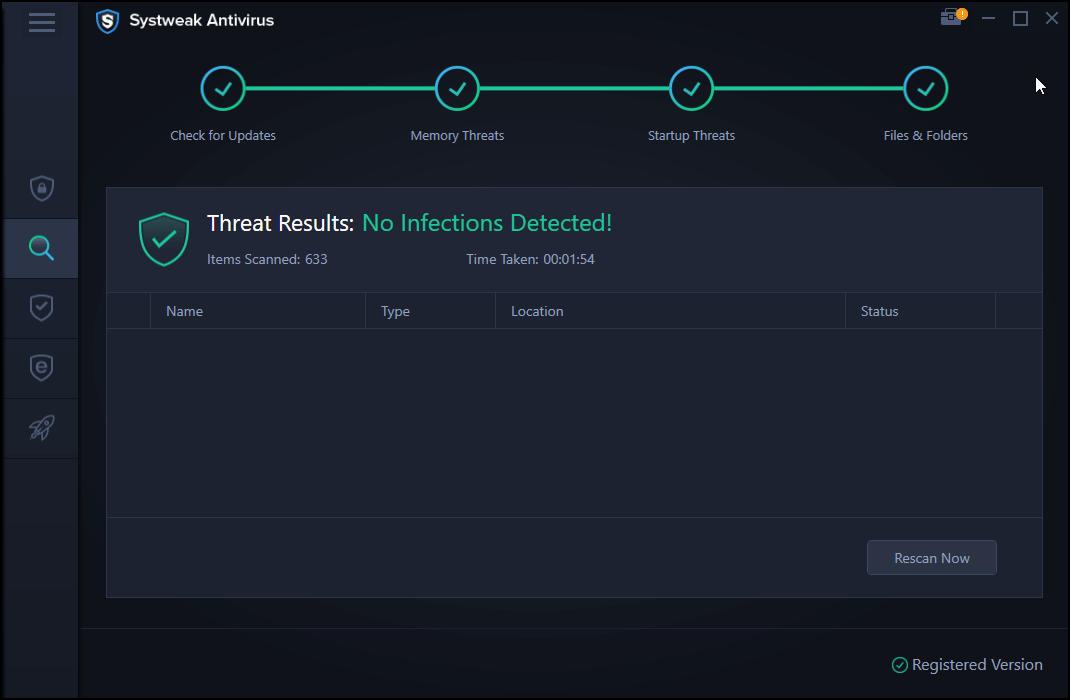
Кроме того, Systweak Antivirus предоставляет специальную надстройку для блокировки рекламы во время работы в Интернете. Таким образом, вы можете наслаждаться самым плавным веб-серфингом!
Совместимость: Windows 10, 8.1, 8 и 7 SP1 +
Максимальное количество покрываемых устройств: зависит от модели ценообразования
ЦЕНА:
- Физическое лицо = 39,95 долл. США / 1 год на 1 устройство
- Мульти-устройство = 49,95 USD / 1 год за 5 устройств
- Семья = 59,95 $ / 1 год до 10 устройств
Плюсы
- Защита в режиме реального времени
- Защита от вредоносных программ и эксплойтов
- Оптимизация производительности
- Безопасный просмотр веб-страниц
Минусы
- Доступно только для Windows
СПОСОБ 2 – сбросить настройки браузера
В определенных сценариях, когда на вашем компьютере установлено рекламное ПО или угонщик браузера из-за вредоносного ПО Discord. Настоятельно рекомендуется сбросить настройки вашего браузера. Ниже перечислены пошаговые инструкции для популярных веб-браузеров.
Чтобы сбросить настройки браузера Google Chrome, выполните следующие действия:
ШАГ 1 – Запустите Настройки и перейдите в раздел «Дополнительно».
ШАГ 2- На вкладке «Дополнительно» выберите параметр «Сбросить и очистить».
ШАГ 3 – В появившемся списке нажмите «Восстановить исходные настройки по умолчанию».
ШАГ 4. На вашем экране может появиться всплывающее окно, в котором вы будете отображены со всеми настройками, которые будут сброшены до значений по умолчанию.

Чтобы сбросить настройки браузера Microsoft Edge, выполните следующие действия:
ШАГ 1. Запустите браузер Edge и перейдите на вкладку «Настройки и многое другое», расположенную в правом верхнем углу экрана. Оттуда вам нужно нажать кнопку «Настройки».
ШАГ 2 – Найдите и щелкните опцию «Сбросить настройки».
ШАГ 3 – На экране появится новое всплывающее окно с настройками, которые будут возвращены к исходным (настройки по умолчанию).
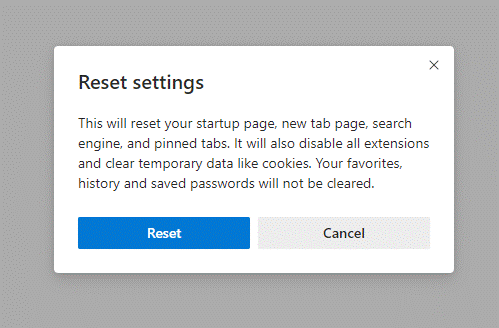
ШАГ 4 – Нажмите кнопку «Сброс», чтобы изменения вступили в силу.
Чтобы сбросить настройки браузера Firefox, выполните следующие действия:
ШАГ 1. Запустите браузер Firefox и перейдите на вкладку «Меню», расположенную в правом верхнем углу экрана. Нажмите кнопку «Справка»!
ШАГ 2 – В появившемся меню нажмите на раздел «Информация об устранении неполадок».
ШАГ 3 – На этом шаге вам нужно найти опцию «Обновить Firefox» и нажать на нее.
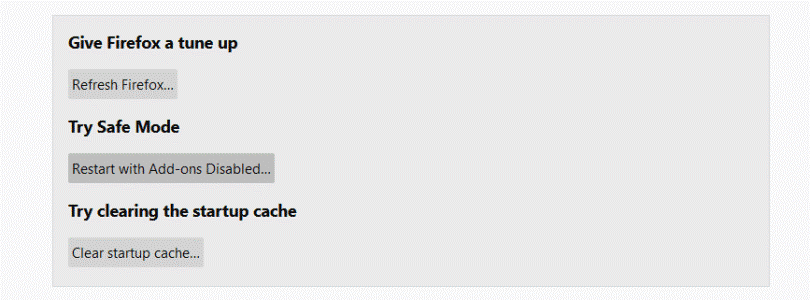
ШАГ 4 – После выбора специальной опции на вашем экране появится следующее сообщение!
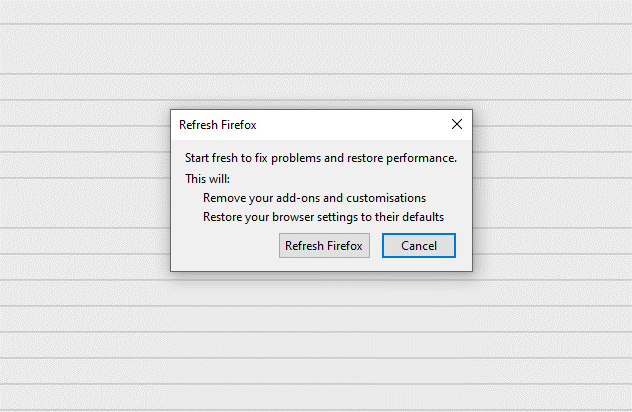
Нажмите кнопку «Обновить Firefox», чтобы завершить процесс. Надеюсь, этот процесс поможет удалить вредоносное ПО Discord из вашей системы.
МЕТОД 3 – Удалить приложение Discord
Иногда удаление и повторная установка программного обеспечения устраняет потенциальные вирусы в вашей системе. Вы можете следовать приведенным ниже инструкциям, чтобы удалить приложение прямо со своего компьютера.
ШАГ 1. Запустите окно поиска Windows и введите Панель управления.
ШАГ 2- В окне панели управления найдите «Программы» и нажмите на то же самое.
ШАГ 3 – Вам будет представлен список системы и установленного программного обеспечения. Найдите Discord в списке и щелкните его правой кнопкой мыши, чтобы выбрать параметр «Удалить».
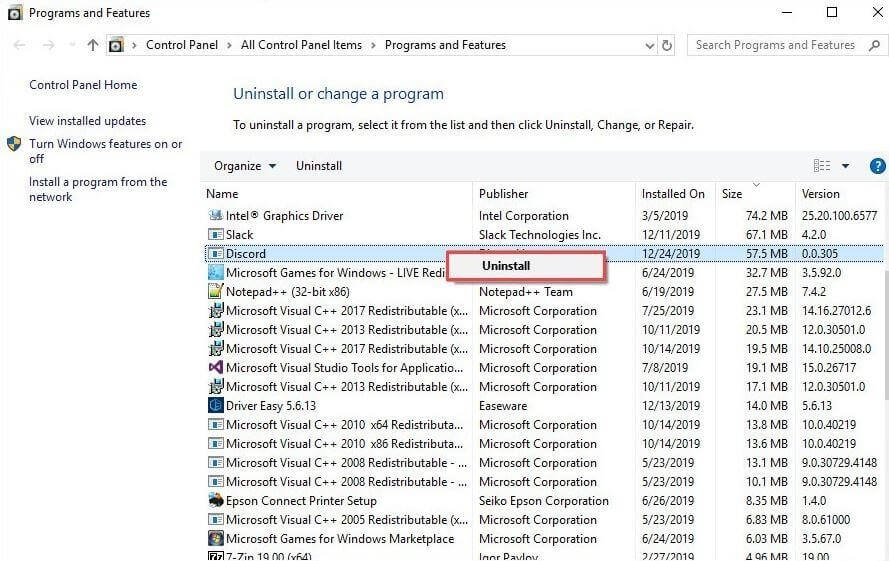
ШАГ 4 – Перейдите к Официальный сайт Discord для установки последней версии программного обеспечения.
Цель состоит не только в том, чтобы полностью удалить приложение Discord с вашего устройства, но и в установке новой версии утилиты после полной очистки от вредоносных программ!
МЕТОД 4 – Выполните восстановление системы
Если у вас есть точка восстановления, которая была создана до того, как вы установили приложение Discord или столкнулись с какими-либо проблемами из-за Discord. Пришло время использовать это. Процесс просто отменит изменения в файлах вашей системы, приложениях и других файлах конфигурации после определенной точки восстановления, и вы вернетесь в состояние, когда все работало нормально.
Чтобы узнать о создании и использовании восстановления системы в Windows 10, 8 и 7, перейдите по ссылкам ниже:
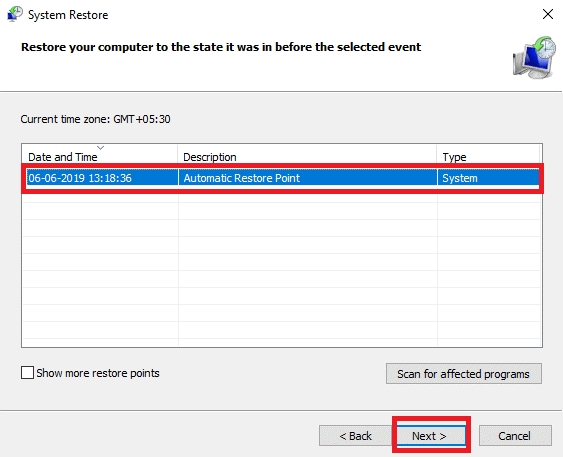
Профилактика заражения вирусом раздора:
После установки нового приложения Discord убедитесь, что вы приняли следующие меры для предотвращения дальнейшего заражения:
Часто задаваемые вопросы
Q1. Есть ли в Discord вирус?
Discord – это легкое приложение для голосового чата, очень популярное среди геймеров. К сожалению, хакеры могут использовать Discord для распространения вредоносных программ и вирусов.
Q2. Discord безопасен?
С правильными настройками конфиденциальности безопасно пользоваться приложением Discord легко. Но это не значит, что при его использовании не может быть никаких рисков. Самый безопасный способ использовать Discord – принимать запросы на добавление в друзья только от известных людей и участвовать в частных серверах, на которых вы знакомы с людьми.
Q3. Discord – это шпионское ПО?
Краткий ответ – да! Поскольку он собирает информацию и пользовательские данные, которые проходят через коммуникационную платформу.
Q4. Можно ли получить вредоносное ПО из Discord?
Последняя попытка использовать эту тенденцию – это вредоносные файлы и троянские кони, которые могут быть установлены внутри платформы Discord для манипулирования пользователями и нацеливания на них вредоносного контента.